3 jednostavna načina za izrezivanje videozapisa na iPhoneu 6/7/8/X/11/12/13/14
Ako ste snimili video s vodoravnom pozadinom i želite izrezati video na iPhone 6/7/8/X/11/12/13/14, možete se jednostavno osloniti na zadane alate, kao što su aplikacije iMovie i Fotografije. Međutim, ova dva uređivača videozapisa jednostavna za korištenje ne pružaju unaprijed postavljeni omjer slike i teško vam je prenijeti videozapise potrebne veličine na društvene platforme. Dakle, ovaj članak također nudi profesionalni uređivač videozapisa za izrezivanje videozapisa na iPhoneu s prilagođenim omjerom slike i visokom kvalitetom. Nastavite čitati kako biste saznali detaljne korake u nastavku.
Popis vodiča
Najjednostavniji način za izrezivanje videa na iPhoneu s fotografijama Kako izrezati video na iPhoneu putem iMoviea Vrhunski vodič za izrezivanje videa za iPhone na Windows/Mac Često postavljana pitanja o tome kako izrezati video na iPhoneuNajjednostavniji način za izrezivanje videa na iPhoneu s fotografijama
Ako koristite iPhone s iOS-om 18, možete jednostavno upotrijebiti aplikaciju Fotografije za izrezivanje videozapisa na iPhoneu. Ažurirane verzije sustava primijenile su mnoge funkcije uređivanja na aplikaciju Fotografije, uključujući obrezivanje, obrezivanje, dodavanje efekata i još mnogo toga. Želite li znati više o ugrađenom alatu? Samo pročitajte korake u nastavku:
Korak 1.Otvorite aplikaciju "Fotografije" i dodirnite gumb "Album" kako biste pronašli željeni videozapis koji želite izrezati na svom iPhoneu. Zatim je dodirnite za nastavak.
Korak 2.Dodirnite gumb "Uredi" u gornjem desnom kutu. Zatim možete dodirnuti gumb "Izreži" s ikonom škara na donjem popisu, a zatim možete povući "Pravokutnik" da biste slobodno izrezali videozapise na iPhoneu u željenoj veličini. Također možete pregledati videozapise kako biste provjerili učinke.
3. korakAko ste zadovoljni obrezanim videozapisom, samo dodirnite gumb "Gotovo" u donjem desnom kutu da biste ga spremili. Možete odabrati da prebrišete izvorni video ili spremite video kao novi isječak.
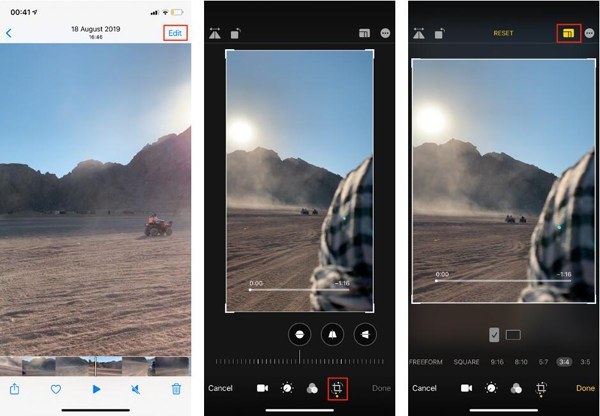
Kako izrezati video na iPhoneu putem iMoviea
iMovie je profesionalniji uređivač videozapisa od aplikacije Fotografije. Možete dodati efekte, prilagoditi prijelaze i izrezati video na iPhoneu s više funkcija za uređivanje. Međutim, ne nudi unaprijed postavljene omjere slike za izradu određenih videozapisa. Nastavite čitati sljedeće korake za izrezivanje videozapisa na iPhoneu pomoću iMoviea:
Korak 1.Pokrenite iMovie na svom iPhoneu i dodirnite gumb "Dodaj" za dodavanje videozapisa. Dodirnite gumb "Stvori nove projekte" i dodirnite gumb "Film" da biste odabrali željene videozapise iz svog albuma.
Korak 2.Dodirnite videoisječke na vremenskoj traci. Zatim možete pronaći ikonu povećala na zaslonu za pregled. Dodirnite ga za povećavanje/smanjivanje i pomoću dva prsta izrežite video na iPhoneu i slobodno prikažite željene dijelove. Također možete rezati, rotirati, dodavati efekte itd.
3. korakAko ste gotovi, dodirnite Gotovo gumb za spremanje promjena i izvoz obrezane videozapise na iPhoneu iz iMoviea.
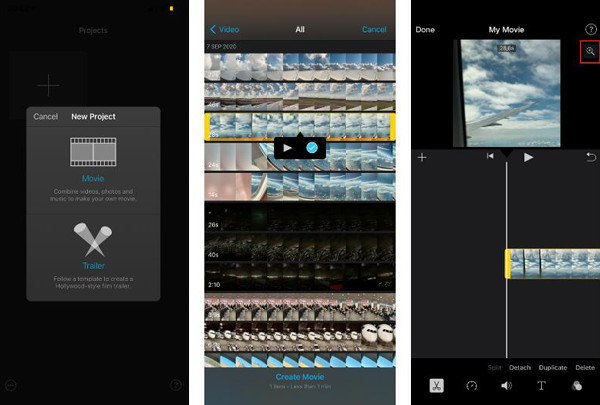
Vrhunski vodič za izrezivanje videa za iPhone na Windows/Mac
Želite li izrezati video na iPhoneu s odabranim omjerom? Odaberite profesionalni, ali jednostavan za korištenje AnyRec Video Converter sada. Ovaj uređivač videozapisa izrezat će video za iPhone na Windows/Mac s unaprijed postavljenim omjerom širine i visine slike ili prilagođenom veličinom. Također može obrezati videozapise za iPhone 6 i druge starije verzije bez zadanih aplikacija. Štoviše, pruža mnoge dodatne funkcije za pretvaranje, komprimiranje, rezanje, rotiranje, dodavanje efekata, stvaranje GIF-ova, izradu dijaprojekcija itd.

Izrežite videozapis za sve verzije iPhonea s prilagođenim omjerom slike.
Osigurajte pojačivač kvalitete videozapisa kako biste zadržali izvornu kvalitetu nakon izrezivanja.
Izvezite videozapise u MOV za iPhone i drugih 1000+ audio i video formata.
Snažne funkcije za skraćivanje, rotiranje i dodavanje filtera/animacija/glazbe/titlova.
100% Sigurno
100% Sigurno
Korak 1.Preuzmite i instalirajte AnyRec Video Converter na svoj Windows/Mac. Pokrenite ga i kliknite gumb Dodaj datoteke na glavnom sučelju da dodate željeni video koji želite izrezati za iPhone. Ili možete jednostavno povući i ispustiti skupinu videozapisa za dodavanje.

Korak 2.Pritisnite gumb "Uredi", a zatim kliknite gumb "Obreži i zakreni". Zatim odaberite željeni omjer širine i visine slike i podesite "Pravokutnik" sa željenim dijelovima za izrezivanje videozapisa za iPhone. Ako želiš izrežite videozapise za Instagram, bilo bi bolje da kliknete gumb 9:16 na padajućem popisu "Omjer slike". Nakon toga odaberite željeni način zumiranja i pregledajte učinak prije spremanja postavki.

3. korakZatim se vratite na glavno sučelje, a možete i kliknuti gumb "Izreži" da biste obrezali video zapise za iPhone. Na kartici "Kutija s alatima" možete pronaći mnoge alate za poboljšanje kvalitete videozapisa, komprimiranje veličine videozapisa itd. Kada ste zadovoljni, možete kliknuti gumb "Pretvori sve" na glavnom sučelju za izvoz izrezanih videozapisa za iPhone.

Često postavljana pitanja o tome kako izrezati video na iPhoneu
-
Koje veličine trebam izrezati video na iPhoneu za TikTok?
TikTok podržava učitavanje videa u bilo kojem omjeru, ali najbolja rezolucija je 1080 × 1920. To je zato što su okomiti videozapisi prikladniji za aplikaciju TikTok i radije odaberite omjer 9:16.
-
Postoji li neka aplikacija za obrezivanje videa na iPhoneu?
Crop Video aplikacija je za uređivanje videozapisa za iPhone jednostavna za korištenje. Može izrezati video na iPhoneu, prilagoditi duljinu videa, dodati efekte itd. Jednostavno ga preuzmite s App Storea.
-
Zašto ne mogu izrezati videozapise na svom iPhoneu 6?
Samo iPhone s iOS 13 i novijim verzijama podržava obrezivanje videozapisa u aplikaciji Fotografije. Stoga možete isprobati neke profesionalne uređivače videozapisa na Windows/Mac-u, a zatim poslati obrezane videozapise na svoj iPhone.
Zaključak
Eto ga! Ovaj članak predstavio je tri učinkovita načina izrezivanja videozapisa na iPhoneu za različite platforme. Iako možete koristiti ugrađene alate kao što su Fotografije i iMovie za podešavanje veličine videozapisa, AnyRec Video Converter pomoći će vam izrezati videozapise za iPhone sa željenim omjerom slike i visokom kvalitetom. Neće vas iznevjeriti.
100% Sigurno
100% Sigurno
